我是小鱼儿,靠写作实现经济独立的农村女孩,点击右上方“关注”,每天为你分享【自媒体写作+个人成长】干货。
嗨,我是小鱼儿。
昨天有读者问,公众号文章发布后,发现里面有错别字,能不能修改,能的话怎么操作?
文章有错别字,或者放错图片,是可以在公众号后台修改的。
今天我整理了公众号后台修改文章的全流程,新手可以收藏起来,一步步对照操作。
操作流程有电脑端和手机端的,在此之前,我们先来看看修改规则。
01
修改规则
不管是文章,还是被称为小绿书的图片消息,在发布后都可以修改,但每篇内容只能修改一次。
目前可以修改的有标题、正文、图片和视频,其中:
标题最多可以修改3个字;
正文最多可以修改20个字;
图片最多可以修改3张;
视频最多可以修改1个。
标题修改后,文章开头会有「标题已修改」字眼。
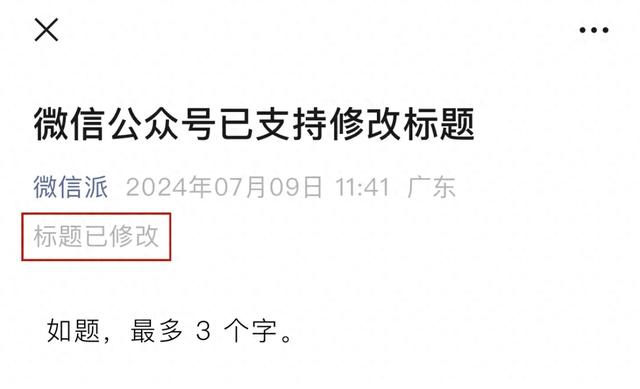
如果是修改正文、图片和视频,则在文章底部显示修改时间。
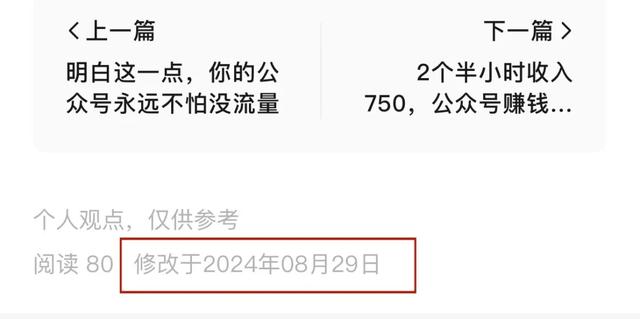
02
电脑端操作流程
第一步:登录公众号后台,把网页拉到「近期发表」界面,找到要修改的文章。
把鼠标放在修改文章的空白处,会出现5个小圆圈,点击第2个,进入修改页面。
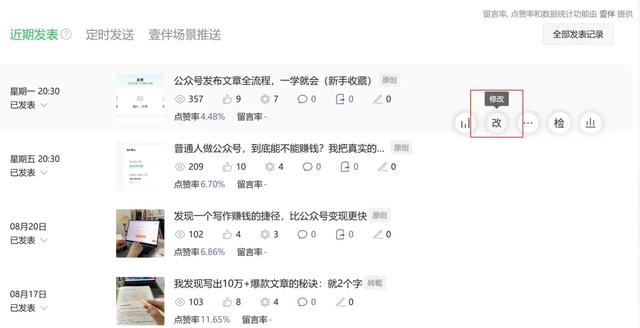
第二步:找到要修改的地方,点击文字、图片、视频,选择「修改」进行修改。
如果是删除多余的内容,则选择「删除」。
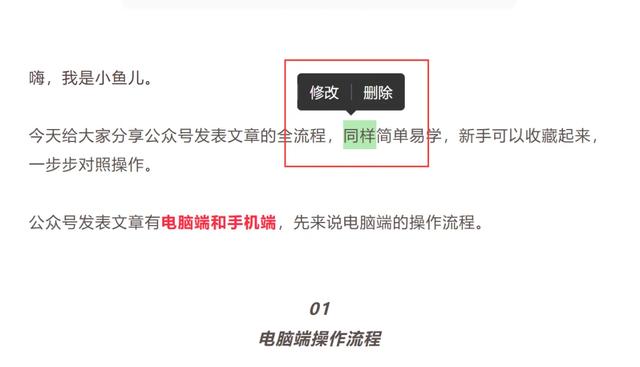
第三步:改好后,点击下方的「预览」,查看还有没有问题,如果没有问题,就可以按「提交修改」。
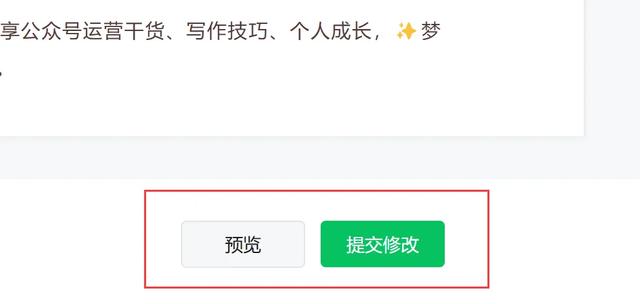
以上就是公众号电脑端的文章修改流程,接下来介绍手机端的操作流程。
03
手机端操作流程
第一步:进入订阅号助手APP,点「发表」页面,从已发表内容中找到你要修改的文章。
点右上方的「…」,找到「修改」功能,点击进入。

第二步:找到要修改的文字或图片,长按进行修改,可以选择修改,或删除。
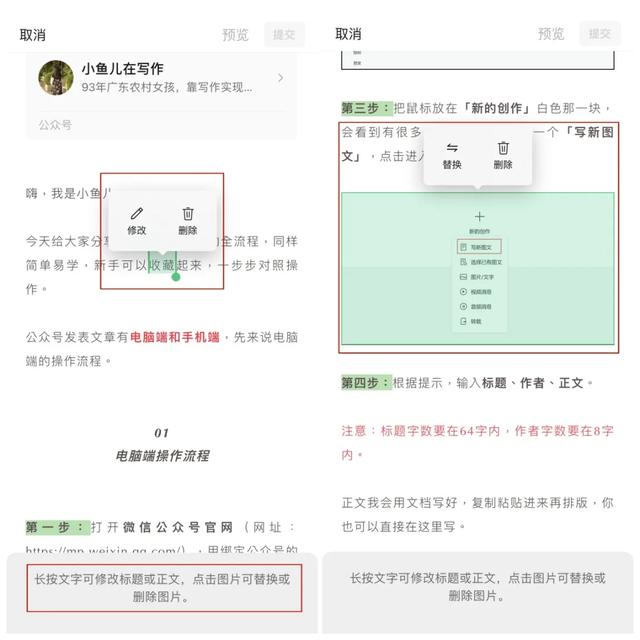
第三步:改好后点击「预览」,发送修改过的文章到微信上检查。
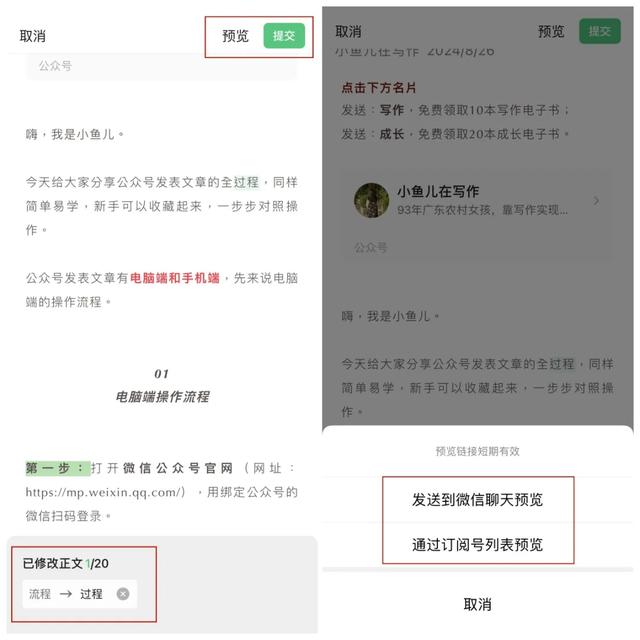
确定没问题后,回到订阅号助手APP,点击「提交」,这样就修改好文章啦。
04
建议
1️⃣目前,公众号文章的封面图和摘要不支持修改,所以大家在发表前要确定这两项内容没问题。
2️⃣电脑端的编辑界面,系统会自动检测疑似错别字,我们可以利用这点,减少后期修改。
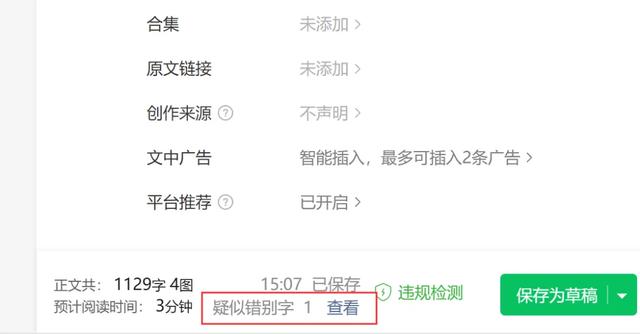
3️⃣百万大V粥左罗曾透露,他们的团队会准备一张检查清单,每次发文前会按清单逐项检查,这样可以降低错误发生率,大家可以试试这个方法。
作者介绍
小鱼儿,93年农村女孩,专注分享公众号运营干货、写作技巧、个人成长,✨梦想不会发光,发光的是追梦的你。
